Kampaņas izveide programmā Microsoft Viva Amplify

Izveidojiet Viva Amplify kampaņu, kas nodrošina centralizētu vietu jums un jūsu kampaņas dalībniekiem, lai plānotu un izveidotu interesantu saturu, strādātu ar kampaņu iniciatīvām un sadarbotos no jebkuras vietas. Kampaņa nodrošina īsu kampaņas veidni, lai palīdzētu plānot savu kampaņu, izmantojot tālāk norādītos rīkus.
-
Mērķi un galvenie ziņojumi
-
A group of related Amplify publications with out-of-the-box templates
-
Universālas publicēšanas iespējas vairākos kanālos
-
Resursu (ātrās) saites
-
Noklusējuma dokumentu bibliotēka kampaņas līdzekļu glabā atvēršanai
-
Kampaņas dalībnieku sadarbības iesūtne, izmantojot Microsoft 365 grupas
-
Atskaišu veidošanas ieskati kampaņas veiktspējas mērīšanai
-
Un vēl
Viva Amplify ietver iepriekš izveidotu kampaņu, kuru varat pielāgot un koplietot savā organizācijā. Pašlaik pieejamā neakstāmā kampaņas (Copilot izvietošanas komplektā) ir astoņas publikācijas, kurās sniegta informācija par to, kā izmantot copilot programmā Microsoft 365. Šajā kampaņā iekļauti arī iepriekš sagatavoti kampaņas īsi ar mērķiem un galvenajiem ziņojumiem.Uzziniet, kā izmēģināt iepriekš izveidoto kampaņu.
Kas ir viva amplify kampaņa?
Viva Amplify kampaņa ir plānotu un izplānotu publikāciju sērija, kas centrēta uz kopēju mērķi un ir paredzēta rīcībai, informētības ģenerēšana un darbinieku iesaistīšanās. Kampaņas tiek veidotas, lai sasniegtu dažādas auditorijas, izmantojot dažādus saziņas kanālus, tostarp SharePoint, Outlook un Teams. Nākotnē varēsit izmantot kampaņas, izmantojot Viva Engage, video un citas kampaņas.
Piemēri:
Priekšrocības & reģistrācijas kampaņā
Produktu palaišanas kampaņa
O365-12:00
Kad izveidot viva amplify kampaņu?
Izmantojiet Viva amplify kampaņu, ja vēlaties reklamēt pasākumu, jaunu produktu palaišanu, veidot izmaiņu pārvaldības saziņu jūsu organizācijā vai ja jums ir nepieciešams nemanāms veids, kā pārvaldīt visus saziņas un statusa atjauninājumus saistībā ar mērķi, projektu vai pasākumu. Labi plānota kampaņa var ģenerēt izpratni par noteiktu tēmu un palielināt iesaisti jūsu organizācijā, lai veicinātu jaunu interesi.
Pirms darba sākšanas
Lai izbaudītu pilnas Viva amplify iespējas, administratoram ir jāizvieto Viva amplify jūsu organizācijai. Lai izveidotu viva amplify kampaņu, jums ir nepieciešamas kampaņas atļaujas.
Priekšnosacījumi
-
Pārliecinieties, vai jums ir iespējota Microsoft 365 grupu izveide. Varat sazināties ar administratoru, lai pārbaudītu, vai jums ir nepieciešamās atļaujas. Uzziniet vairāk par Microsoft 365 grupu izveides atļaujām.
-
Kampaņas tiek glabātas pakalpojumā OneDrive darbam. Ja nav iestatīts pakalpojumu OneDrive darbam, sazinieties ar administratoru.
Microsoft viva amplify kampaņas izveide
-
Pierakstieties pakalpojumā Microsoft 365 un naviģējiet uz Viva Amplify.
-
Grupas Viva Amplify home augšdaļā atlasiet +Create Campaign (Izveidot kampaņu).
Piezīme.: Ja neredzat pogu +Izveidot kampaņu, administrators ir ierobežojis piekļuvi kampaņas izveides lietotājiem. Ja jums ir nepieciešama atļauja izveidot kampaņu, varat sazināties ar administratoru.
-
Jaunajā ekrānā, kas tiek parādīts, atlasiet Izveidot kampaņu.
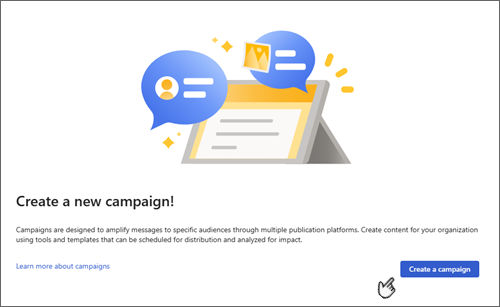
-
Piešķiriet kampaņai unikālu nosaukumu. Microsoft 365 grupas e-pasta ziņojums tiks automātiski ģenerēts ar tādu pašu nosaukumu kā jūsu kampaņai.
Piezīmes.:
-
Ja Vidē SharePoint ir atspējotas Microsoft 365 grupas, lauks E-pasta adrese netiks parādīts.
-
Jūsu organizācijai var būt Microsoft 365 grupu un kampaņu vietņu nosaukšanas kārtulas. Ja rodas problēmas ar kampaņas izveidi bloķēta vārda vai trūkstošā vārda dēļ, jums vajadzēs saņemt informāciju par nosaukumdošanas prasībām no sava administratora. Uzziniet vairāk par nosaukumdošanas konvencijas politikām.
-
-
Kampaņas apraksta laukā aprakstiet kampaņas mērķi. Iekļaujiet informāciju, kas var būt noderīga kampaņas dalībniekiem vai kas palīdz izšķirt jūsu kampaņu no citiem.
-
Izvēlieties sīktēlu krāsu, ko vēlaties izmantot, lai vizuāli identificētu savu kampaņu un atšķirtu to no citiem kampaņas sarakstā ālajiem.
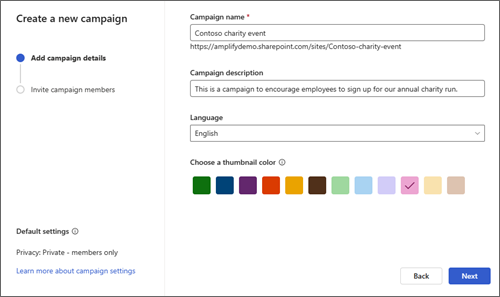
Piezīme.: Piezīme. Konfidencialitātes iestatījumus un kampaņas klasifikāciju nevar rediģēt kampaņas izveides laikā. Konfidencialitātes iestatījumus mainīt nevar. Tomēr pēc kampaņas izveides procesa, ja to ir iespējojis administrators, varat izvēlēties kampaņas klasifikāciju kampaņas mērķlapas kampaņu iestatījumu sadaļā. Uzskaitītās opcijas var būt saistītas ar sensitīvu informāciju vai kampaņas informācijas dzīves ciklu. Papildinformācija par sensitivitātes etiķetēm — Microsoft purview (atbilstība) | Microsoft Learn
Dalībnieku pievienošana kampaņā
Apsveriet iespēju uzaicināt citus, lai palīdzētu veidot savu kampaņu. Kampaņas dalībnieki var palīdzēt izveidot saturu un publicēt kampaņas saturu vai apstiprināt kampaņas saturu. Kampaņas dalībniekiem ir dažādi atļauju līmeņi, pamatojoties uz piešķirto lomu, ļaujot jums pielāgot dalībnieku veiktās darbības un ieguldījumu.
Dalībnieku lomas
|
Kampaņas loma |
Apraksts |
Spējas |
Atļauja |
Kampaņas dalībnieku pārvaldība |
|---|---|---|---|---|
|
Īpašnieks |
Pārrauga un pārvalda visu kampaņu |
Lietotāji pilnībā kontrolē kampaņu |
pilnīga kontrole |
Var pārvaldīt visus kampaņas dalībniekus un atjaunināt visas lomas |
|
Apstiprinātājs |
Lietotāji, kas var apstiprināt kampaņas publikācijas |
Satura, saraksta elementu un dokumentu pievienošana un apstiprināšana |
Contribute permissions, Manage lists, Override list behavior, Approve items |
Ja nepieciešams, var pārvaldīt citus apstiprinātājus |
|
Redaktors |
Lietotāji, kas veido un pārvalda kampaņas publikācijas |
Sarakstu pārvaldība un kampaņas rediģēšana |
Contribute permissions, Manage lists |
Var skatīt kampaņas dalībniekus |
Papildinformācija par lietotāju atļaujām un atļauju līmeņiem lietojumprogrammā SharePoint Server
-
Pievienojiet kampaņas dalībniekus un uzaiciniet tos piedalīties kampaņā, pievienojot to lietotāju vārdus vai e-pasta adreses, kurus vēlaties uzaicināt, un atlasot Pievienot sarakstam.
-
Varat atjaunināt kampaņas dalībnieku lomas, atlasot nolaižamo izvēlni blakus personas lomai un izvēloties lomu sarakstā.
Piezīme.: Veidojot kampaņu, pēc noklusējuma kļūstat par kampaņas īpašnieku, un to nevar mainīt kampaņas izveides procesa laikā. Tomēr pēc sekmīgas kampaņas izveides varēsit atjaunināt savu lomu atbilstoši savām vajadzībām.
Padoms.: Kampaņas dalībnieki ir līdzstrādnieki, kuri palīdz veidot kampaņu, veidot un izplatīt saturu kanālos, kā arī pārvaldīt kampaņas līdzekļus. Kampaņas dalībnieki nav auditorijas. Uzziniet vairāk par auditoriju publicēšanu un pievienošanu jūsu adresātu kanāliem.
-
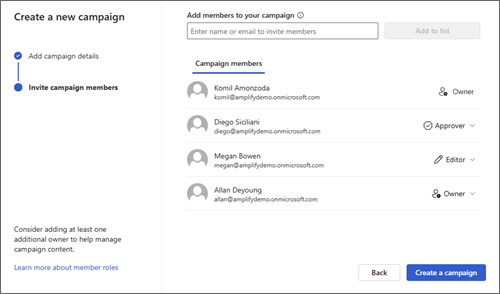
-
Kad esat sarakstam pievienojis visus kampaņas dalībniekus, atlasiet Izveidot kampaņu. Pēc kampaņas izveides tā tiks parādīta spilgtuma kampaņu sarakstā. Jūs saņemsit e-pasta ziņojumu ar saiti uz jauno kampaņu.
Kampaņas statuss
Varat pārbaudīt kampaņas statusu, lai palīdzētu noteikt, kurā kampaņas posmā tā atrodas kampaņas dzīves ciklā.
|
Kampaņas statuss |
Definīcija |
|---|---|
|
Melnraksts |
Notiek šīs kampaņas darbs. Tā vēl nav palaista un nedarbojas. Kad pirmo reizi veidojat kampaņu, tai ir statuss Melnraksts. |
|
Live |
Kampaņa ir aktīva, un vismaz viena publikācija ir veiksmīgi publicēta izvēlētajai auditorijai. |










